Synchronisation et importation des courriels
La synchronisation des courriels permet l'importation de vos messages reçus dans votre boîte de courriels afin qu'ils soient accessibles dans PRIM.
 La synchronisation se fait uniquement avec les messages qui sont liés à une adresse courriel présente dans un dossier dans PRIM.
La synchronisation se fait uniquement avec les messages qui sont liés à une adresse courriel présente dans un dossier dans PRIM.
Configuration préalable à la synchronisation des courriels
Afin de réaliser la synchronisation des courriels, les paramètres d'envoi et de réception doivent avoir été configurés correctement dans le profil de l'utilisateur.
Par ailleurs, si la méthode de réception IMAP doit être utlisée, reportez-vous à la page de configuration de la synchronisation. dans la section des utilisateurs avancés afin de vous assurer de la configurer.
 Si la méthode de réception Outlook est utilisée, Outlook doit être ouvert avec l'accès à l'adresse courriel concernée pour pouvoir synchroniser et importer les courriels dans PRIM.
Si la méthode de réception Outlook est utilisée, Outlook doit être ouvert avec l'accès à l'adresse courriel concernée pour pouvoir synchroniser et importer les courriels dans PRIM.
Effectuer une synchronisation
1. Pour synchroniser vos courriels, rendez-vous dans le ruban « Utilitaires » et dans la section « Import / Export », puis cliquez sur le bouton « Synchronisation des courriels »
2. Choisissez un profil utilisateur dans le menu déroulant et utilisez le bouton de filtre pour modifier les dossiers de votre boîte de courriels qui seront synchronisés.
3. Déterminez la période que vous souhaitez remonter pour la synchronisation.
 Si aucune synchronisation n’a jamais été effectuée, il est conseillé de choisir une période autre que « Depuis la dernière importation » ou « Tous » en raison du volume de courriels que pourrait représenter un tel choix.
Si aucune synchronisation n’a jamais été effectuée, il est conseillé de choisir une période autre que « Depuis la dernière importation » ou « Tous » en raison du volume de courriels que pourrait représenter un tel choix.
4. Cliquez sur le bouton « Synchroniser ».
5. Lorsque la synchronisation est achevée, cochez dans le tableau les courriels souhaités (il est possible de les cocher tous grâce à la case à cocher en haut de la première colonne).
6. Cliquez sur « Importer » pour importer les courriels dans PRIM. Une fois importés, ceux-ci se retrouveront dans les dossiers concernés, par exemple un candidat ou un client.
7. Déterminez le niveau de sécurité de communication des courriels sélectionnés.
 Les courriels importés à la suite de la synchronisation seront visibles par les utilisateurs ayant des droits de sécurité égaux ou supérieurs au groupe de sécurité sélectionné. Exemple : un courriel accessible au groupe « Communication publique » sera accessible à tous les utilisateurs. Un courriel accessible au groupe « Communication Direction » sera accessible seulement aux utilisateurs de ce groupe, les utilisateurs des autres groupes n'y auront pas accès.
Les courriels importés à la suite de la synchronisation seront visibles par les utilisateurs ayant des droits de sécurité égaux ou supérieurs au groupe de sécurité sélectionné. Exemple : un courriel accessible au groupe « Communication publique » sera accessible à tous les utilisateurs. Un courriel accessible au groupe « Communication Direction » sera accessible seulement aux utilisateurs de ce groupe, les utilisateurs des autres groupes n'y auront pas accès.
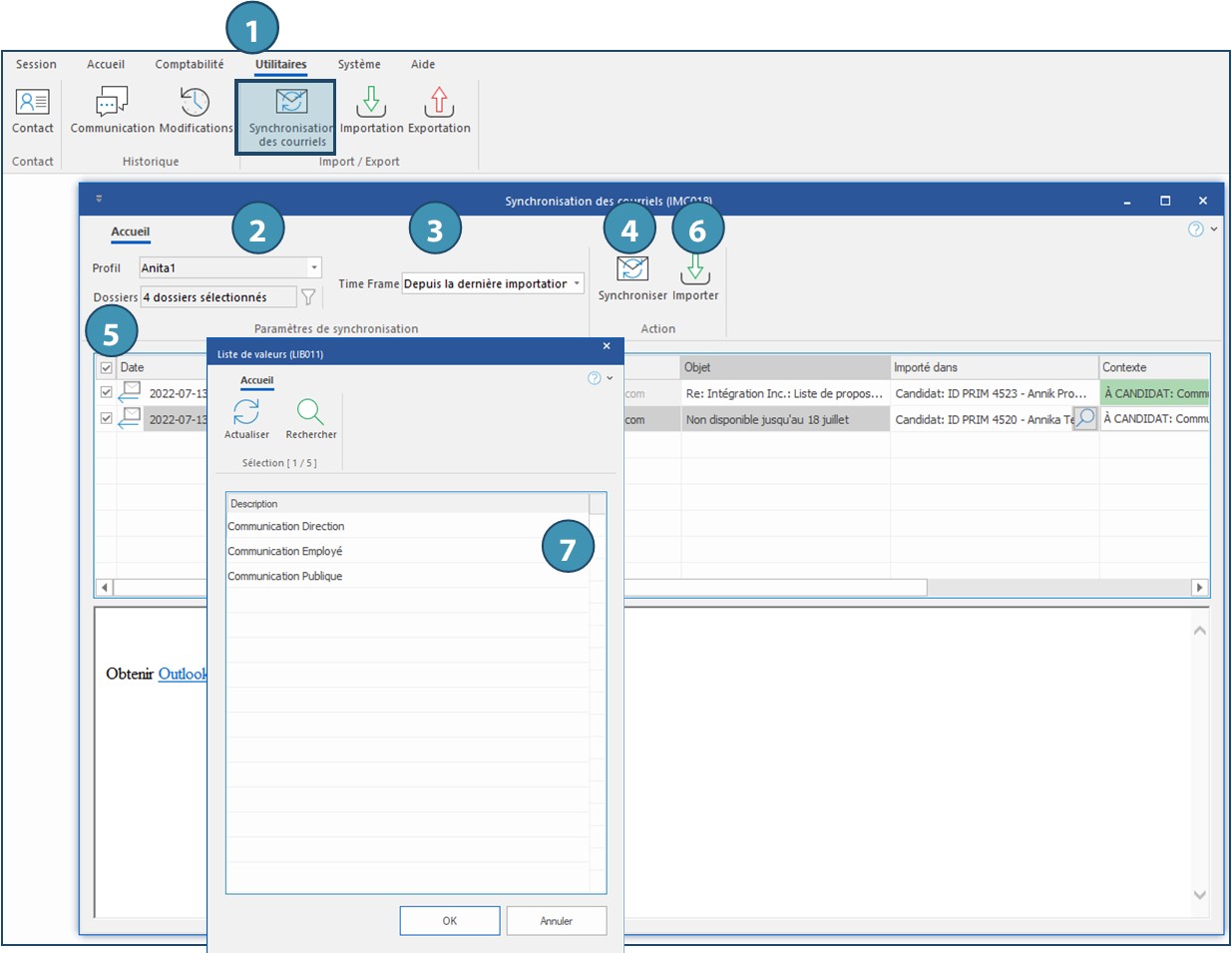
Description des colonnes de la fenêtre de synchronisation des courriels.
Colonne |
Description |
Date |
Date de réception du message. |
Émetteur |
Nom ou adresse courriel de l'émetteur du message. |
Récepteur |
Nom ou adresse courriel du récipiendaire du message. |
Objet |
L'objet ou le sujet du message. |
Importé dans |
Nom du dossier dans lequel le message sera importé.
Exemple : Le nom d'un candidat ou d'un client. |
Contexte |
Enregistrement vert : Il s'agit d'une réponse à un message préalablement envoyé via PRIM. Ces enregistrements sont automatiquement cochés lors de la synchronisation et seront cochés par défaut pour être prêts pour l'importation.
Enregistrement jaune : Il s'agit d'un nouveau message. Vous devrez cocher les éléments à importer. |
Annexé au message |
Si le courriel est une réponse à un message préalablement envoyé via PRIM, la référence au message original sera affichée. |
Message |
Indique l’état de la synchronisation. |
Exclure un contact de la synchronisation
Dans les dossiers de contact (Candidat, Client, Employé, mais également dans la fenêtre de gestion des contacts), l’onglet « Propriétés » permet de cocher l’option « Exclure ce contact de la synchronisation des courriels ».
En cochant cette case, les courriels reçus ou envoyés à l’adresse du contact ne sont pas pris en compte lors de la synchronisation des courriels.